
A PlayStation 4 nagyszerű tényezői közül az egyszerû annyira könnyû külső merevlemezt hozzáadni, hogy kibővítse a rendszer játékaihoz és alkalmazásaihoz rendelkezésre álló tárhelyet. Korábban a rendszer tárolását csak a belső merevlemez cseréjével növelheti, de a különféle rendszerszoftver-frissítéseknek köszönhetően csak annyit kell tennie, hogy csatlakoztatja a külső merevlemezt az egyik USB-porthoz, és távol van. Az ehhez használt HDD-nek USB 3.0-nak kell lennie, a PS4 pedig a 250 GB-os méretet támogatja egészen az óriási 8 TB-ig! Olvassa el és kövesse az alábbi egyszerű lépéseket a beállításhoz, és perc alatt növelheti a PS4 megnövelt tárhelyét.
- Új PlayStation 4 HDD-t keres? Itt vannak a legjobbak PS4 külső merevlemezek venni
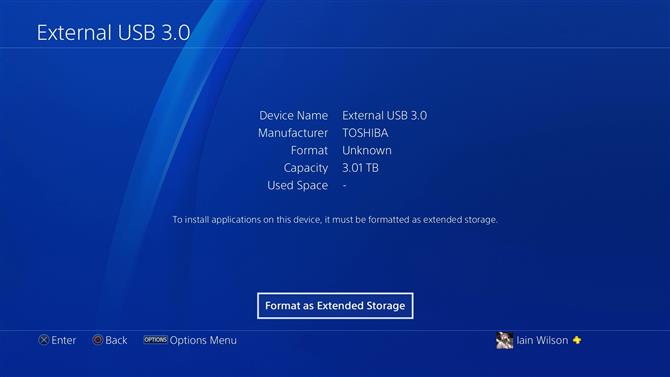
Először formáznia kell a meghajtót, hogy kompatibilis legyen a PS4 tárolóval. Csatlakoztassa a HDD-t, majd irányítsa a Beállítások> Eszközök> USB tárolóeszközök és válassza ki. Válaszd a Formázza kiterjesztett tárolóként lehetőséget, és kövesse a képernyőn megjelenő utasításokat a felhasználás előkészítéséhez.

A formázás után a külső merevlemez lesz a későbbi letöltések alapértelmezett telepítési helye, valamint a lemezről telepített játékok. Vegye figyelembe, hogy csak a játékokat és alkalmazásokat lehet tárolni a külső meghajtón, a mentett adatokkal és rögzített adatokkal a rendszer tárolójában maradva.
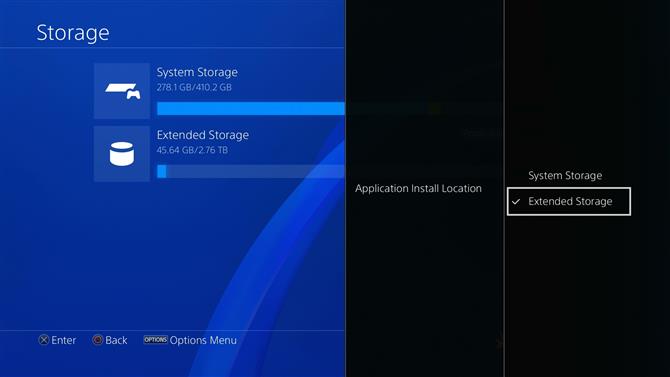
A rendszeren lévő tárolóeszközök kezeléséhez keresse fel Beállítások> Tárolás, ahol az Opciók elemre kattintva választhat a rendszer és a kibővített tárolás között alapértelmezett helyként a jövőbeli letöltések és lemezek telepítései között.
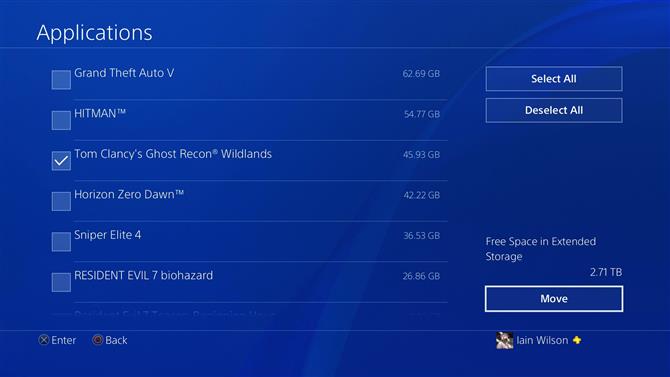
Játékok és alkalmazások átviteléhez a rendszertárolóból a külső meghajtóra, válassza a lehetőséget Rendszertárolás> Alkalmazások majd nyomja meg az Opciók gombot, majd Lépjen a kiterjesztett tárolásba. Jelölje meg az összes, amit át szeretne vinni, majd nyomja meg Mozog és átmásolják őket. A befejezés után ezeket az elemeket zökkenőmentesen elindíthatja a szokásos módon, de mostantól a külső merevlemezről fognak futni. Ezt a módszert arra is használhatja, hogy játékot továbbítson a PS4-k között.
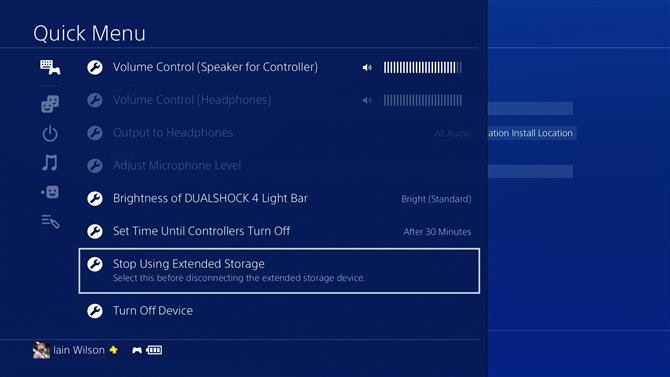
Végül, ha bármilyen okból el kell távolítania a külső merevlemezt a PS4-ről, tartsa lenyomva a PS gombot a Gyorsmenü megjelenítéséhez, majd válassza a Hagyja abba a kibővített tároló használatát hogy biztonságosan állítsa le, mielőtt kihúzza.
És ott van – egy gyors és egyszerű módszer a PS4 tárhelyének növelésére egyetlen csavar eltávolítása nélkül.
További PS4 tanácsokat keres? Itt van a nélkülözhetetlen PS4 trükkök és tippek amit minden PlayStation 4 tulajdonosnak tudnia kell.
